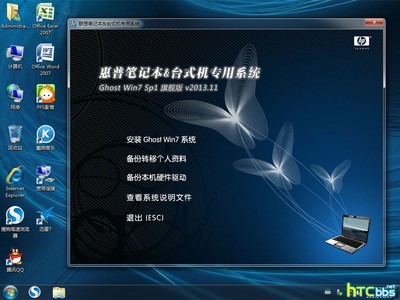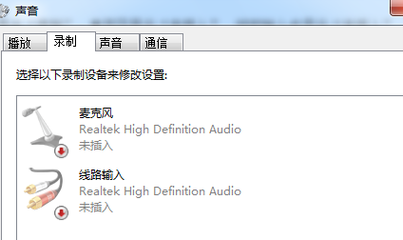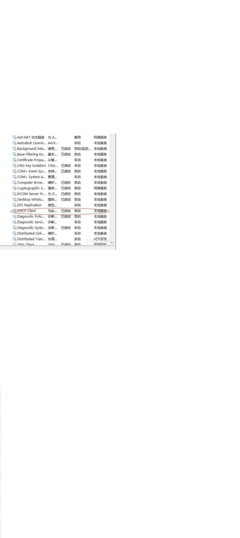Win7无线路由显示“无Internet访问权限”黄色小叹号的彻底解决方法
方法1:首先安装驱动精灵,下载无线网卡驱动,安装好后实验一下。本人亲身体验更新驱动后可以正常使用。
XP不会有这种提示,只是win7或VISTA提示。你有安装ESS吗?建议删除多余连接,打开“设备管理器”选择上面的“查看”-“显示隐藏的设备”。然后下面选择“网络适配器”找到多余的连接删除或禁用 ,重新启动电脑,问题解决。
方法2:
方法3: 如果更新驱动后还不好用可以尝试下边的方法。
问题特征是:任务栏右边的网络连接图标有黄色的小叹号(是三角形里面一个叹号,如果没有三角形,说明是IP冲突,另有解决方法,不在此赘述),单击网络连接图标,出来的上拉菜单里显示“无Internet访问权限”。
具体原因就不多说了,下面说说解决方法,就是在组策略中启用“关闭Windows网络连接状态指示器的活动测试”。
步骤如下:
1. 打开运行。开始键+R,或者"开始"=>"所有程序"=>"附件"=>"运行"
2. 打开本地组策略编辑器。在运行里输入gpedit.msc,回车。
3. 找到Internet通信设置。"计算机配置"=>"管理模板"=>"系统"=>"Internet通信管理"=>"Internet通信设置"。
4. 在右边的窗口里找到“关闭Windows网络连接状态指示器的活动测试”项,双击打开。
5. 将配置状态改为已启用,点击确定保存更改.
6. 关闭所有窗口后重新连接网络,问题就解决了~如果还是有黄色的小叹号,重启一下电脑就行了
终于又有干净的网络连接图标了~并且终于360和扣扣可以河蟹相处了……
此方法只适用于win7专业版和win7旗舰版。
 爱华网
爱华网